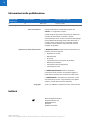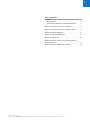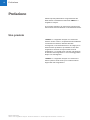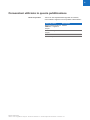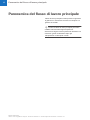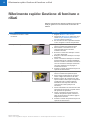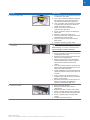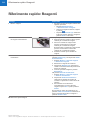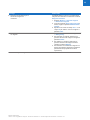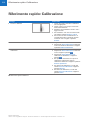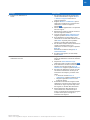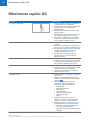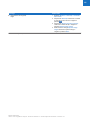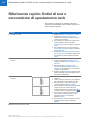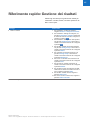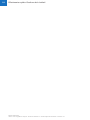cobas t 511 coagulation analyzer
Guida rapida di riferimento Versione 1.0
Versione software 1.0

Roche Diagnostics
cobas t 511 coagulation analyzer · Versione software 1.0 · Guida rapida di riferimento · Versione 1.0
2
Informazioni sulla pubblicazione
Nota sull'edizione Questa pubblicazione è destinata agli utenti del
cobas t 511 coagulation analyzer.
È stato compiuto ogni sforzo necessario per assicurare
che tutte le informazioni contenute in questa
documentazione siano corrette al momento della stampa.
Ciononostante Roche Diagnostics International Ltd. si
riserva il diritto di apportare ogni eventuale modifica
necessaria, senza preavviso, nel quadro del continuo
sviluppo del prodotto.
Reperimento delle informazioni L'Assistenza Utente contiene tutte le informazioni sul
prodotto, incluse le seguenti:
• Operazioni di routine
• Manutenzione
• Sicurezza
• Informazioni per la risoluzione dei problemi
• Riferimenti al software
• Informazioni sulla configurazione
• Informazioni di base
La Guida sulla sicurezza contiene importanti
informazioni sulla sicurezza. È necessario leggere la
Guida sulla sicurezza prima di utilizzare lo strumento.
La Guida Utente è incentrata sulle operazioni e sulla
manutenzione di routine. L'organizzazione dei capitoli
riflette il normale flusso di lavoro operativo.
Copyright © 2017, F. Hoffmann-La Roche Ltd. Tutti i diritti riservati.
Indirizzi
Versione della
pubblicazione
Versione software Data di revisione Descrizione della modifica
1.0 1.0 Marzo 2017 Versione iniziale
y Cronologia delle revisioni
Roche Diagnostics GmbH
Sandhofer Strasse 116
68305 Mannheim
Germania
Prodotto in Svizzera

Roche Diagnostics
cobas t 511 coagulation analyzer · Versione software 1.0 · Guida rapida di riferimento · Versione 1.0
3
Indice generale
Prefazione . . . . . . . . . . . . . . . . . . . . . . . . . . . . . . . . . . . . 4
Uso previsto. . . . . . . . . . . . . . . . . . . . . . . . . . . . . . . . 4
Convenzioni utilizzate in questa pubblicazione . . 5
Panoramica del flusso di lavoro principale . . . . . . . . . 6
Riferimento rapido: Gestione di forniture e rifiuti. . . . 8
Riferimento rapido: Reagenti . . . . . . . . . . . . . . . . . . . . 10
Riferimento rapido: Calibrazione . . . . . . . . . . . . . . . . . 12
Riferimento rapido: QC . . . . . . . . . . . . . . . . . . . . . . . . . 14
Riferimento rapido: Ordini di test e meccanismo di
spostamento rack. . . . . . . . . . . . . . . . . . . . . . . . . . . . . . 16
Riferimento rapido: Gestione dei risultati . . . . . . . . . . 17

Roche Diagnostics
cobas t 511 coagulation analyzer · Versione software 1.0 · Guida rapida di riferimento · Versione 1.0
4 Prefazione
Prefazione
Utilizzare questa pubblicazione congiuntamente alla
Guida Utente o all'Assistenza Utente del cobas t 511
coagulation analyzer.
Le procedure operative e gli interventi di manutenzione
sono descritti nella Guida Utente e nell'Assistenza Utente.
Uso previsto
Il cobas t 511 coagulation analyzer è un sistema ad
accesso random continuo, completamente automatizzato
e controllato via software, destinato all'analisi
cromogenica, immunoturbidimetrica e dei coaguli per la
determinazione qualitativa e quantitativa in vitro della
coagulazione mediante un'ampia varietà di test di
coagulazione, i cui risultati sono di ausilio nella diagnosi
di anomalie della coagulazione e nel monitoraggio della
terapia con anticoagulanti.
Il cobas t 511 coagulation analyzer è un sistema che
utilizza il plasma citrato umano per la determinazione
degli analiti della coagulazione.

Roche Diagnostics
cobas t 511 coagulation analyzer · Versione software 1.0 · Guida rapida di riferimento · Versione 1.0
5
Convenzioni utilizzate in questa pubblicazione
Nomi dei prodotti Tranne nei casi esplicitamente segnalati nel contesto,
sono utilizzati i seguenti nomi dei prodotti e abbreviazioni:
Nome del prodotto Abbreviazione
Software dello strumento for
cobas t 511 coagulation
analyzer
software
cobas t 511 coagulation
analyzer
analizzatore
Cleaner del sistema cobas t Cleaner del sistema
y Nomi dei prodotti

Roche Diagnostics
cobas t 511 coagulation analyzer · Versione software 1.0 · Guida rapida di riferimento · Versione 1.0
6 Panoramica del flusso di lavoro principale
Panoramica del flusso di lavoro principale
Il flusso di lavoro principale include procedure riguardanti
la gestione e il caricamento di forniture e campioni e la
gestione dei risultati.
q L'ordine del flusso di lavoro principale può essere
adattato sulla base delle esigenze specifiche.
Assicurarsi di seguire le buone pratiche di laboratorio e di
cambiarsi i guanti da laboratorio dopo ogni
manipolazione di rifiuti liquidi o solidi.

Roche Diagnostics
cobas t 511 coagulation analyzer · Versione software 1.0 · Guida rapida di riferimento · Versione 1.0
7
w Flusso di lavoro di routine per cobas t 511
Flusso di lavoro di routine del cobas t 511 coagulation analyzer
Analizzatore Software
1
*HVWLRQHGLIRUQLWXUHHULÀXWL
2 Attivazione di lotti di reagenti
3 Caricamento e scaricamento delle cassette dei
reagenti
4 Richiesta di ricostituzione
5 Caricamento e scaricamento di calibratori e QC
6 Richiesta di calibrazioni
7 Rilascio e attivazione di calibrazioni
8 Gestione di lotti QC
9 Richiesta di QC
11 Caricamento e scaricamento dei campioni 10 Revisione dei QC
12 Creazione degli ordini dei test
13 Gestione dei risultati

Roche Diagnostics
cobas t 511 coagulation analyzer · Versione software 1.0 · Guida rapida di riferimento · Versione 1.0
8 Riferimento rapido: Gestione di forniture e rifiuti
Riferimento rapido: Gestione di forniture e
rifiuti
Eseguire regolarmente le attività di gestione di forniture e
rifiuti per garantire un funzionamento ininterrotto del
sistema.
Passaggi Azione utente
1
Controllare le forniture e i rifiuti
nel sistema.
1. Scegliere Routine > Altre risorse.
2. Nel pannello Altre risorse assicurarsi che le
schede Acqua:, Rifiuti liquidi, Cleaner e
Cuvetta indichino lo stato OK.
3. Per controllare lo stato di specifiche forniture
o rifiuti, scegliere la scheda corrispondente.
2
Riempire con acqua 1. Aprire lo sportello del sistema fluidi ed
estrarre il cassetto d'acqua/rifiuti liquidi.
2. Disconnettere il connettore curvo del
contenitore dell'acqua e rimuovere
l'adattatore del tubo.
3. Rimuovere il contenitore dell'acqua e lavarlo
con acqua deionizzata.
4. Riempire il contenitore dell’acqua con acqua
deionizzata.
5. Inserire il contenitore dell'acqua nel cassetto
d'acqua/rifiuti liquidi, ricollegare l'adattatore
del tubo e innestare nuovamente il connettore
curvo del contenitore dell'acqua. Assicurarsi
che il tubo dell'acqua non sia piegato o
eccessivamente tirato.
6. Chiudere il cassetto d'acqua/rifiuti liquidi e lo
sportello del sistema fluidi.
3
Svuotare i rifiuti liquidi 1. Aprire lo sportello del sistema fluidi ed
estrarre il cassetto d'acqua/rifiuti liquidi.
2. Aprire il tappo di dispensazione dei rifiuti e
inserire il tappo del contenitore dei rifiuti.
3. Sollevare il tappo del contenitore dei rifiuti
liquidi e smaltire i rifiuti liquidi nel rispetto dei
regolamenti locali in materia (applicare
disinfettante sulla superficie esterna del
contenitore dei rifiuti liquidi prima di
rimuoverlo).
4. Versare disinfettante nel contenitore dei rifiuti
liquidi facendo riferimento ai requisiti locali e
alle specifiche del produttore.
5. Inserire il contenitore dei rifiuti liquidi nel
cassetto d'acqua/rifiuti liquidi, rimuovere il
tappo dei rifiuti liquidi e chiudere il tappo di
dispensazione dei rifiuti.
6. Chiudere il cassetto d'acqua/rifiuti liquidi e lo
sportello del sistema fluidi.
y Riferimento rapido: Gestione di forniture e rifiuti

Roche Diagnostics
cobas t 511 coagulation analyzer · Versione software 1.0 · Guida rapida di riferimento · Versione 1.0
9
4
Svuotare i rifiuti solidi 1. Aprire lo sportello dei rifiuti solidi ed estrarre
il cassetto per rifiuti solidi.
2. Tirare i lacci di chiusura nella parte superiore
del sacchetto per rifiuti solidi e sollevare il
sacchetto dal contenitore dei rifiuti solidi.
3. Tirare e stringere i lacci di chiusura e smaltire
il sacchetto per rifiuti solidi nel rispetto dei
regolamenti locali in materia.
4. Inserire un sacchetto di ricambio nel
contenitore dei rifiuti solidi.
5. Inserire il coperchio sopra il contenitore dei
rifiuti solidi.
6. Chiudere il cassetto per rifiuti solidi.
7. Estrarre il vassoio rifiuti e smaltire tutti i rifiuti
solidi. Reinserire il vassoio rifiuti.
8. Premere il pulsante di reset del contatore
delle cuvette.
9. Chiudere lo sportello dei rifiuti solidi.
5
Sostituire il flacone del cleaner
del sistema
q Accertarsi che l'analizzatore sia nello
stato Standby, In pausa o Avvertimento
prima di eseguire questo intervento.
1. Aprire lo sportello dei rifiuti solidi ed estrarre
il cassetto per rifiuti solidi.
2. Rimuovere il tubo del flacone del cleaner del
sistema dal suo alloggiamento.
3. Sollevare il flacone del cleaner del sistema
insieme all'adattatore per il tubo del flacone
estraendoli dal vassoio del flacone del
cleaner.
4. Tirare verso il basso il flacone del cleaner del
sistema estraendolo dall'adattatore per il tubo
del flacone e dallo strumento.
5. Inserire l'adattatore per il tubo del flacone del
cleaner del sistema nel flacone del cleaner di
ricambio.
6. Inserire il flacone del cleaner del sistema e
l'adattatore per il tubo del flacone nel vassoio
del flacone del cleaner.
7. Reinserire il tubo del flacone del cleaner del
sistema nel rispettivo alloggiamento e
chiudere lo sportello dei rifiuti solidi.
6
Caricare le cuvette 1. Aprire il pannello anteriore.
2. Rimuovere il cassetto delle cuvette e
capovolgerlo.
3. Riempire di cuvette il cassetto delle cuvette.
4. Inserire il cassetto delle cuvette e rimuovere il
pannello del cassetto delle cuvette dal fondo.
5. Inserire il pannello sopra il cassetto delle
cuvette.
6. Chiudere il pannello anteriore.
Passaggi Azione utente
y Riferimento rapido: Gestione di forniture e rifiuti

Roche Diagnostics
cobas t 511 coagulation analyzer · Versione software 1.0 · Guida rapida di riferimento · Versione 1.0
10 Riferimento rapido: Reagenti
Riferimento rapido: Reagenti
Passaggi Azione utente
1
Attivare i reagenti 1. Per attivare un lotto dei reagenti, attenersi alla
seguente procedura:
o Scegliere Amministrazione
> Attivazione lotto di reagenti.
o Accanto al reagente da attivare, scegliere
il pulsante .
o Nel pannello Attiva lotto: {0}. selezionare
il lotto dei reagenti da attivare, scegliere il
pulsante Attiva e confermare.
2
Caricare e scaricare le cassette
dei reagenti nell'analizzatore
1. Aprire il pannello anteriore.
2. Quando l'indicatore di stato è spento, aprire il
cassetto per la cassetta dei reagenti.
3. Caricare le cassette dei reagenti nelle
posizioni di caricamento a sinistra del
cassetto per la cassetta dei reagenti.
Rimuovere tutte le cassette dei reagenti dalle
posizioni di scaricamento a destra del
cassetto per la cassetta dei reagenti.
4. Chiudere il cassetto per la cassetta dei
reagenti.
3
Richiedere/annullare una
ricostituzione.
È possibile richiedere una ricostituzione sia nel
pannello Dettagli reag. sia nel pannello Ordini
di ricostituzione.
1. Scegliere Routine > Stato dei reagenti
> Panoramica reagenti.
2. Selezionare il reagente da ricostituire.
3. Nel pannello Dettagli reag. selezionare la
casella di controllo accanto alla posizione del
flacone del reagente.
4. In fondo al pannello scegliere il pulsante
Ricostituisci.
Nel pannello Ordini di ricostituzione:
1. Scegliere Routine > Stato dei reagenti
> Ordini di ricostituzione.
2. Nel pannello Ordini di ricostituzione
selezionare la cassetta dei reagenti da
ricostituire e specificare il numero di test da
eseguire.
3. Per richiedere una ricostituzione
immediatamente, in fondo al pannello
scegliere l'opzione Ora e quindi il pulsante
Ordine.
Per annullare un ordine di ricostituzione, nel
pannello Ordini di ricostituzione selezionare un
ordine in sospeso da annullare e scegliere il
pulsante Annulla ordine.
y Riferimento rapido: Reagenti

Roche Diagnostics
cobas t 511 coagulation analyzer · Versione software 1.0 · Guida rapida di riferimento · Versione 1.0
11
4
Definisce il limite inferiore per il
volume dei reagenti da
ricostituire
È possibile definire il volume in corrispondenza
del quale viene attivata la ricostituzione o l'attività
Reagente mancante.
1. Scegliere Routine > Stato dei reagenti
> Panoramica reagenti.
2. In fondo al pannello Panoramica reagenti a
destra, scegliere il pulsante Modifica limiti
inferiori.
3. Specificare un valore nel campo Test = o nel
campo ml per definire i volumi e scegliere il
pulsante Salva.
5
Escludere, riattivare o rimuovere
un reagente
1. Scegliere Routine > Stato dei reagenti
> Dettagli reag..
2. Per escludere un reagente, selezionare le
posizioni dei flaconi dei reagenti e scegliere il
pulsante Escludi.
3. Per riattivare un reagente, selezionare le
posizioni dei flaconi dei reagenti esclusi e
scegliere il pulsante Riattiva.
4. Per rimuovere una cassetta dei reagenti o un
flacone del reagente, selezionare e scegliere il
pulsante Elimina (impossibile annullare
l'operazione).
Passaggi Azione utente
y Riferimento rapido: Reagenti

Roche Diagnostics
cobas t 511 coagulation analyzer · Versione software 1.0 · Guida rapida di riferimento · Versione 1.0
12 Riferimento rapido: Calibrazione
Riferimento rapido: Calibrazione
Passaggi Azione utente
1
Caricare i calibratori 1. Inserire le provette contenenti il calibratore
nei rack appropriati.
2. Inserire il rack in uno slot per rack sul lato
destro dell'analizzatore.
3. Attendere che l'analizzatore carichi il rack e
legga il barcode.
4. Per visualizzare i rack che sono stati caricati
nel sistema, scegliere Routine > Rack.
5. Per scaricare un rack di calibrazione o un
rack QC, selezionare la casella di controllo
accanto al rack e scegliere il pulsante
Scarica.
2
Richiedere una calibrazione 1. Scegliere Routine > Calibrazione.
2. Nel pannello Stato calibrazione selezionare
il test che richiede la calibrazione e scegliere
il pulsante Ordina calibrazione.
3
Rilasciare e attivare una
calibrazione
1. Scegliere Routine > Calibrazione.
2. Nel pannello Stato calibrazione selezionare
il test e scegliere il pulsante .
3. Nel pannello Lista calibrazioni '{0}'
selezionare la calibrazione e scegliere il
pulsante .
4. Per ripetere la misurazione di un punto di
calibrazione, selezionare il punto di
calibrazione dall'elenco e scegliere il pulsante
Punto di ripetizione.
5. Per rilasciare la calibrazione, in fondo alla
scheda Curva di calibrazione: scegliere il
pulsante Rilascia.
6. Per attivare la calibrazione, in fondo alla
scheda Curva di calibrazione: scegliere il
pulsante Attiva.
y Riferimento rapido: Calibrazioni

Roche Diagnostics
cobas t 511 coagulation analyzer · Versione software 1.0 · Guida rapida di riferimento · Versione 1.0
13
4
Eseguire una calibrazione di
scorta
1. Per controllare quali lotti dei reagenti sono
caricati nell'analizzatore, scegliere Routine
> Stato dei reagenti e selezionare il
reagente dall'elenco.
2. Scegliere Routine > Calibrazione, quindi
selezionare il reagente per cui eseguire una
calibrazione di scorta e scegliere il
pulsante .
3. Filtrare i risultati appartenenti a uno specifico
lotto dei reagenti.
4. Selezionare la casella di controllo accanto al
lotto dei reagenti da calibrare.
5. In fondo al pannello Lista calibrazioni '{0}'
scegliere il pulsante Ordina calibrazione.
6. Se la calibrazione ha esito positivo, viene
visualizzato un risultato della calibrazione con
stato Valido. A questo punto è possibile
rilasciare il risultato della calibrazione.
7. Per richiedere un QC di verifica, selezionare la
casella di controllo accanto a una
calibrazione non attiva e scegliere il pulsante
Rich. QC.
Confermare la finestra di dialogo QC di
verifica dell'ordine.
8. Se il QC ha esito positivo, lo stato del QC
diventa Valido.
5
Rilasciare e attivare una
calibrazione di scorta
1. Scegliere Routine > Calibrazione e quindi il
test per la calibrazione di scorta da rilasciare
e attivare.
2. Nel pannello Lista calibrazioni '{0}'
selezionare il test e scegliere il pulsante .
3. Se la calibrazione di scorta non è ancora stata
rilasciata, in fondo alla scheda Curva di
calibrazione: scegliere il pulsante Rilascia.
4. Per attivare la calibrazione di scorta in modo
che diventi la calibrazione da usare per la
misurazione dei campioni, procedere come
segue:
o In fondo alla scheda Curva di
calibrazione: scegliere il pulsante Attiva.
o Scegliere il pulsante Conferma nella
finestra di dialogo.
5. Se l'attivazione del lotto dei reagenti e della
calibrazione di scorta ha esito positivo, viene
visualizzato un segno di spunta dopo il lotto
dei reagenti e il risultato della calibrazione.
6. Poiché l'attivazione della calibrazione di
scorta determina la scadenza del QC di
verifica, è a questo punto necessario eseguire
un QC di routine prima di eseguire le
misurazioni dei campioni.
Passaggi Azione utente
y Riferimento rapido: Calibrazioni

Roche Diagnostics
cobas t 511 coagulation analyzer · Versione software 1.0 · Guida rapida di riferimento · Versione 1.0
14 Riferimento rapido: QC
Riferimento rapido: QC
Passaggi Azione utente
1
Caricare i materiali QC 1. Inserire le provette contenenti il calibratore o
il materiale QC nei rack appropriati.
2. Inserire il rack in uno slot per rack dell'area di
caricamento dei rack sul lato destro
dell'analizzatore.
3. Attendere che l'analizzatore carichi il rack e
legga il barcode.
4. Per visualizzare i rack che sono stati caricati
nel sistema, scegliere Routine > Rack.
5. Per scaricare un calibratore o un rack QC,
selezionare la casella di controllo accanto al
rack e scegliere il pulsante Scarica.
2
Gestire i lotti QC 1. Scegliere Routine > Stato QC > Gestisci
lotti QC.
2. Per attivare un lotto QC, in fondo al pannello
Gestisci lotti QC scegliere il pulsante Attiva.
3. Per impostare lo stato Studio per un lotto QC,
in fondo al pannello Gestisci lotti QC
scegliere il pulsante QC di studio.
4. Per disattivare un lotto QC, in fondo al
pannello Gestisci lotti QC scegliere il
pulsante Disattiva.
3
Richiesta di un QC di routine 1. Scegliere Routine > Stato QC.
2. Nel pannello Stato QC selezionare la casella
di controllo accanto al test che richiede un
QC e scegliere il pulsante Richiedi QC.
4
Richiedere un QC di studio 1. Scegliere Routine > Stato QC.
2. Nel pannello Stato QC selezionare la casella
di controllo accanto al materiale QC.
3. In fondo al pannello Stato QC scegliere il
pulsante Ord. QC studio.
5
Rivedere un QC 1. Scegliere Routine > Stato QC > Controlla
QC a bordo.
2. Nell'area di lavoro Stato QC selezionare la
casella di controllo accanto al test e scegliere
il pulsante .
3. Nel pannello Dettagli risultato QC:
controllare i risultati e i dettagli. Sono
disponibili le seguenti informazioni:
o Materiale QC
o Stato del risultato QC
o Risultato QC
o Range QC target
o N° di lotto del materiale QC
o QC di routine/studio
o Tempo
4. Nel pannello Dettagli risultato QC:
esaminare i risultati e i relativi dettagli per
verificare che rientrino nei limiti previsti.
5. Nel pannello Grafico di Levey-Jennings è
possibile effettuare le seguenti operazioni:
o Escludere un risultato dalle statistiche.
o Inviare un risultato QC al LIS
o Impostare lo stato QC del materiale QC su
"Scaduto".
y Riferimento rapido: QC

Roche Diagnostics
cobas t 511 coagulation analyzer · Versione software 1.0 · Guida rapida di riferimento · Versione 1.0
15
6
Impostazione dei range QC
target
1. Scegliere Routine > Stato QC > Controlla
QC a bordo.
2. Nel pannello Stato QC selezionare la casella
di controllo accanto al test e scegliere il
pulsante .
3. Nel pannello Grafico di Levey-Jennings
selezionare il materiale QC e scegliere il
pulsante Imposta range target.
4. Nella finestra di dialogo Imposta range
target selezionare l'opzione Range e
scegliere il pulsante Save.
Passaggi Azione utente
y Riferimento rapido: QC

Roche Diagnostics
cobas t 511 coagulation analyzer · Versione software 1.0 · Guida rapida di riferimento · Versione 1.0
16 Riferimento rapido: Ordini di test e meccanismo di spostamento rack
Riferimento rapido: Ordini di test e
meccanismo di spostamento rack
Per misurare un campione, è necessario caricare il
campione nell'analizzatore; sono necessari gli ordini di
test per questo campione.
Passaggi Azione utente
1
Richiedere un test 1. Scegliere Routine > Campione e risultati.
2. Nel pannello Panoramica campioni
selezionare la casella di controllo accanto al
campione da analizzare.
3. Per impostare un campione di routine come
campione STAT, in fondo al pannello
Panoramica campioni scegliere il pulsante
STAT.
4. Per richiedere un test, in fondo al pannello
Panoramica campioni scegliere il pulsante
Ordine manuale.
5. Nel pannello Inserimento manuale ordine
per il campione '{0}' scegliere i pulsanti dei
test disponibili, quindi scegliere il pulsante
Order.
2
Creare un campione senza
barcode
1. Scegliere Routine > Rack.
2. In fondo al pannello Panoramica rack
scegliere il pulsante Crea campione senza
barcode.
3. Nel pannello Crea campione senza
barcode compilare i campi ID rack: e ID
campione: con le posizioni in cui si trovano i
campioni senza barcode.
4. Scegliere il pulsante Salva e confermare nella
finestra di dialogo che gli ID campione sono
posizionati correttamente.
3
Caricare e scaricare i rack per
campioni
1. Inserire le provette campione nei rack per
campioni.
2. Inserire il rack per campioni in uno degli slot
per rack nell'area di caricamento dei rack.
3. Per visualizzare lo stato di tutti i rack per
campioni, scegliere Routine > Rack.
4. Per visualizzare lo stato delle singole provette
campione nel rack, nel pannello Rack
selezionare la casella di controllo accanto al
rack per campioni e scegliere il pulsante .
5. Per scaricare un rack per campioni, nella
parte inferiore del pannello Rack o del
pannello Dettagli rack scegliere il
pulsante Scarica.
6. Per eliminare un rack per campioni, in fondo
al pannello Rack scegliere il pulsante
Elimina.
y Riferimento rapido: Ordini di test

Roche Diagnostics
cobas t 511 coagulation analyzer · Versione software 1.0 · Guida rapida di riferimento · Versione 1.0
17
Riferimento rapido: Gestione dei risultati
Utilizzare gli strumenti per la gestione dei risultati per
visualizzare i risultati, validarli, richiedere ripetizioni dei
test e creare report.
Passaggi Azione utente
1
Gestire i risultati 1. Per visualizzare i risultati dei campioni,
scegliere Routine > Campione e risultati.
2. Per visualizzare i dettagli dei campioni, nel
pannello Panoramica campioni selezionare
la casella di controllo accanto al campione e
scegliere il pulsante .
3. Per visualizzare i dettagli di un test specifico,
nel pannello Dettagli camp.: selezionare la
casella di controllo accanto al test e scegliere
il pulsante .
4. Per validare i risultati dei test manualmente,
nel pannello Dettagli camp.: selezionare la
casella di controllo accanto al test e scegliere
il pulsante Valida.
5. Per richiedere una ripetizione del test, nel
pannello Dettagli camp.: selezionare la
casella di controllo accanto al test e scegliere
il pulsante Ripetizione.
6. Per inviare un risultato al LIS, selezionare la
casella di controllo accanto al test e scegliere
il pulsante Invia.
7. Per eliminare un risultato, selezionare la
casella di controllo accanto al test e scegliere
il pulsante Elimina.
8. Per cambiare lo stato del campione su STAT,
selezionare la casella di controllo accanto al
test e scegliere il pulsante STAT.
9. Per validare i risultati del test, scegliere il
pulsante Valida tutti.
10. Per creare un altro ordine di test, scegliere il
pulsante Ordine manuale.
y Riferimento rapido: Gestione dei risultati

Roche Diagnostics
cobas t 511 coagulation analyzer · Versione software 1.0 · Guida rapida di riferimento · Versione 1.0
18 Riferimento rapido: Gestione dei risultati
-
 1
1
-
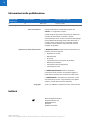 2
2
-
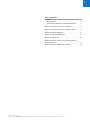 3
3
-
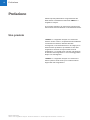 4
4
-
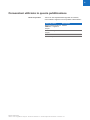 5
5
-
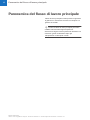 6
6
-
 7
7
-
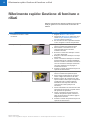 8
8
-
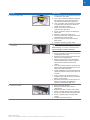 9
9
-
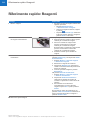 10
10
-
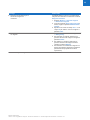 11
11
-
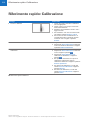 12
12
-
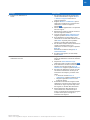 13
13
-
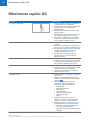 14
14
-
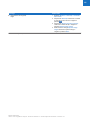 15
15
-
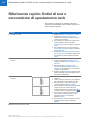 16
16
-
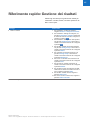 17
17
-
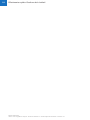 18
18
Documenti correlati
-
Roche cobas t 511 Guida di riferimento
-
Roche cobas t 711 Guida di riferimento
-
Roche cobas t 711 Guida di riferimento
-
Roche cobas t 711 Guida utente
-
Roche cobas t 711 Guida utente
-
Roche cobas t 711 Guida di riferimento
-
Roche cobas t 511 Guida di riferimento
-
Roche cobas t 511 Guida utente
-
Roche cobas t 511 Guida utente